Hiện nay, việc người dùng đổi số điện thoại diễn ra rất thường xuyên. Tuy nhiên, mỗi khi đổi số điện thoại mới bạn sẽ gặp vấn đề số điện thoại có liên kết với ứng dụng Zalo. Trong bài viết dưới đây, Genetic.edu.vn sẽ hướng dẫn bạn cách đổi số điện thoại Zalo nhanh chóng mà không bị mất doanh bạn và tin nhắn. Bạn hãy theo dõi ngay nhé!
Có thể bạn quan tâm:
-
Cách xóa tài khoản Zalo trên điện thoại, PC đơn giản 2022
-
#3 Cách chia sẻ vị trí trên Zalo cực kỳ đơn giản mới 2022
-
Cách tắt thông báo sinh nhật trên Zalo đơn giản nhất 2022
Lợi ích của việc đổi số điện thoại Zalo là gì?
Khi bạn thực hiện đổi số điện thoại Zalo sẽ nhận được những lợi ích sau:
- Bạn có thể đăng nhập bằng số điện thoại mới tiện lợi.
- Bạn bè của bạn có thể tìm kiếm bạn thông qua số điện thoại mới.
- Mọi thông tin tài khoản, danh bạ hay nhật ký của bạn sẽ được chuyển sang số điện thoại mới.
- Đổi số điện thoại Zalo bằng chính số điện thoại mới mà bạn đang sử dụng sẽ giúp cho bạn bảo vệ tài khoản Zalo của mình và dễ dàng lấy lại mật khẩu bằng số điện thoại khi bị quên hoặc bị mất.

Hướng dẫn cách đổi số điện thoại Zalo trên điện thoại nhanh chóng
Dưới đây là hướng dẫn cách đổi số điện thoại Zalo không bị mất tin nhắn, doanh bạ được thực hiện trên điện thoại iphone. Tuy nhiên, bạn vẫn có thể thực hiện tương tự trên điện thoại Android nhé.
Các bước thực hiện như sau:
Bước 1:
Bạn truy cập vào ứng dụng Zalo và nhấn chọn vào “Cá nhân“. Sau đó nhấn vào biểu tượng hình răng cưa để truy cập vào giao diện cài đặt.

Bước 2:
Bạn chọn mục “Tài khoản và bảo mật“.
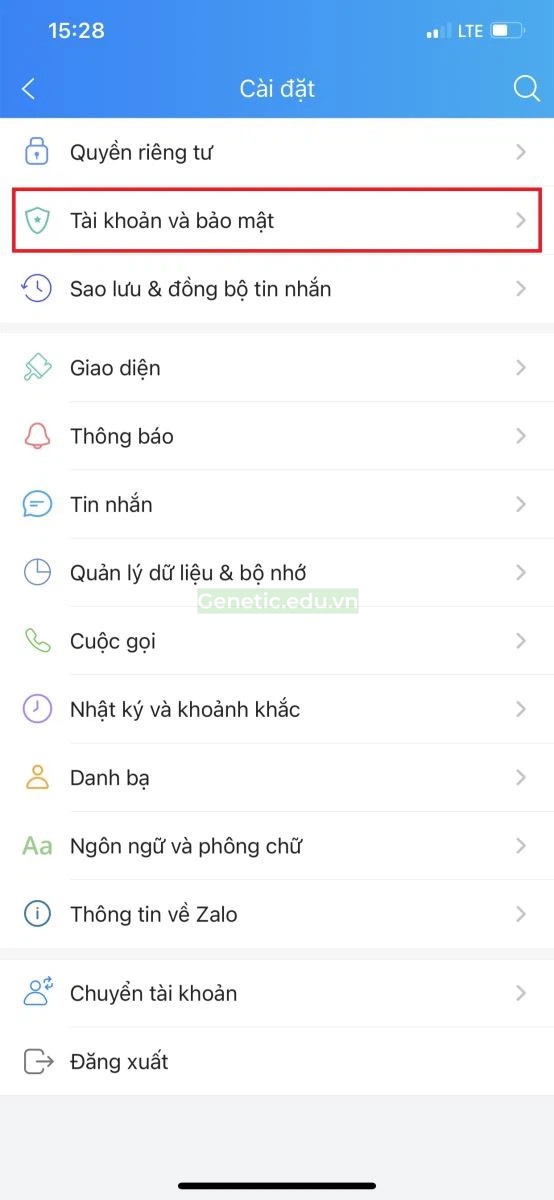
Bước 3:
Tại mục “Tài khoản“, bạn nhấn “Đổi số điện thoại” rồi chọn “Bắt đầu đổi số điện thoại“.

Bước 4:
Bạn nhập số điện thoại mới vào và nhấn “Tiếp tục“. Lúc này sẽ xuất hiện một thông báo yêu cầu bạn xác nhận số điện thoại này là đúng, bạn nhấn vào “Xác nhận” là được.

Bước 5:
Điện thoại của bạn sẽ nhận được một mã OTP từ tin nhắn hoặc cuộc gọi, bạn nhập mã vào và nhấn “Tiếp tục“.
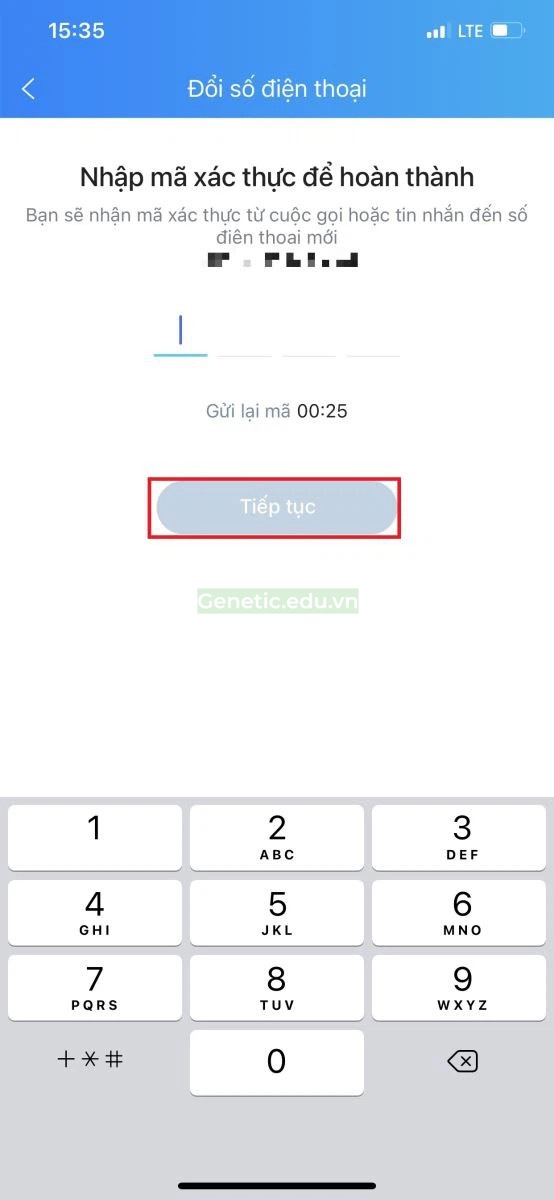
Bước 6:
Trên màn hình sẽ xuất hiện thông báo bạn đã đổi số điện thoại Zalo thành công, lúc này bạn hãy nhấn “Hoàn tất” là xong.

Vậy là bạn đã có thể đổi số điện thoại Zalo vô cùng đơn giản chỉ trong vài bước rồi.
Xem thêm:
-
#3 Cách tạo Zalo không cần số điện thoại – Nick ảo 11/2022
-
+3 Cách ghi âm cuộc gọi Zalo trên điện thoại & Máy tính 2022
-
Cách lấy số điện thoại của bạn bè từ Zalo nhanh chóng 2022
Hướng dẫn cách đổi số điện thoại Zalo bằng máy tính
Hiện nay, vẫn chưa có cách đổi số điện thoại Zalo trên máy tính. Bạn chỉ có thể thực hiện đổi tên tài khoản, thông tin được mà thôi.
Tuy nhiên, khi bạn đổi số điện thoại Zalo trên điện thoại thì đồng nghĩa máy tính cũng đã được thay thế bằng số điện thoại mới. Do vậy, bạn chỉ việc dùng số điện thoại Zalo để đổi là được nhé.
Một vài lưu ý khi đổi số điện thoại Zalo
Sau đây mà một vài lưu ý bạn cần nắm bắt khi đổi số điện thoại Zalo mới:
- Khi đổi số điện thoại Zalo sang số mới thì bạn vẫn có thể dùng số điện thoại cũ để đăng kí tài khoản mới nếu vẫn còn đang sử dụng.
- Nếu số điện thoại cũ của bạn đã dùng để kích hoạt Zalopay thì bạn sẽ không thể dùng số điện thoại mới thay thế cho ví Zalopay được bởi mỗi tài khoản Zalopay sẽ chỉ liên kết được với một tài khoản Zalo suy nhất và 1 số điện thoại duy nhất đã đăng ký.
- Số điện thoại mới của bạn phải không được sử dụng cho một tài khoản Zalo nào khác.
Tham khảo:
-
Cách tắt trạng thái online trên Zalo bằng điện thoại, PC
-
#3 Cách gửi tin nhắn hàng loạt trên Zalo app – Máy tính 2022
Kết luận:
Trên đây là bài viết hướng dẫn cách đổi đổi số điện thoại Zalo trên máy tính và điện thoại rất đơn giản. Mong rằng những thông tin này sẽ giúp cho bạn giải quyết được vấn đề khó khăn đang gặp phải.
Nếu có gặp bất kỳ vấn đề khó khăn gì trong lúc thực hiện hãy để lại ở phía bình luận bên dưới để được hỗ trợ nhanh chóng nhé.
Chúc các bạn thành công!
🔁 Cập nhật lần cuối vào Tháng Sáu 15, 2022 by Genetic.edu.vn






